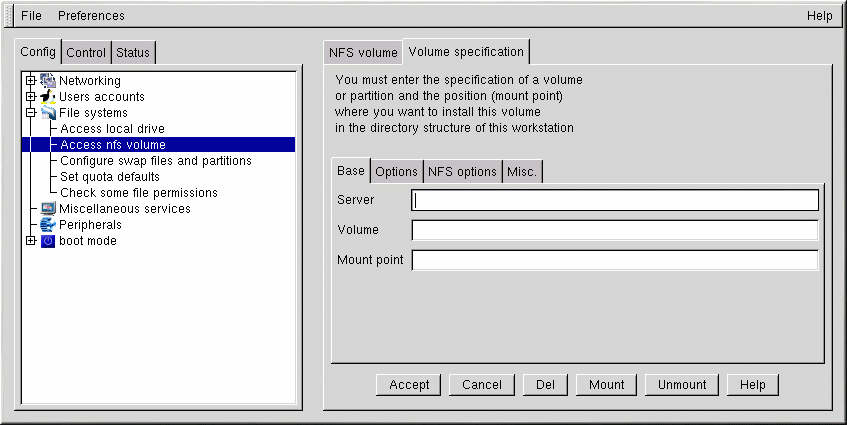Filesystem
Un filesystem Ŕ composto da file e directory, che si trovano tutti in una directory root singola. La directory root e le sue sottodirectory possono contenere un numero illimitato di file. Un filesystem pu˛ essere paragonato a un albero capovolto: le directory sono i rami e i file le foglie. I filesystem sono contenuti in dispositivi di memoria di massa, come i dischi fissi, i dischetti floppy e i CD-ROM.
Sulle macchine DOS e Windows di solito si fa riferimento alle unitÓ floppy con A:\. Ci˛ descrive sia il dispositivo (A:) che la directory root (\) di quel dispositivo. Il disco fisso primario Ŕ invece indicato con C:. Per specificare la directory sull'unitÓ C Ŕ usato C:\.
Esistono dunque due filesystem — uno su A: e l'altro su C:. Per specificare qualsiasi file su un filesystem DOS/Windows, Ŕ necessario o indicare in modo esplicito il dispositivo su cui si trova il file oppure l'unitÓ di default del sistema (ecco da dove proviene il famoso prompt C di DOS — Ŕ l'unitÓ di default in un sistema con un solo disco fisso).
Con Linux, Ŕ possibile riunire i filesystem di tutto il sistema in un solo filesystem pi¨ "capiente". Potete farlo, collocando il filesystem di un dispositivo "sotto" una directory sul filesystem di un altro dispositivo. Quindi, mentre la directory root dell'unitÓ floppy su una macchina DOS pu˛ essere chiamata A:\, la stessa unitÓ nel sistema Linux pu˛ essere accessibile come /mnt/floppy.
Il processo di raggruppamento dei filesystem con questa modalitÓ Ŕ chiamato mounting. Quando un dispositivo viene "montato", diventa accessibile agli utenti del sistema. La directory "sotto" cui Ŕ accessibile il filesystem di un dispositivo montato Ŕ nota come mount point. Nell'esempio precedente, /mnt/floppy era il mount point dell'unitÓ floppy. Non esistono restrizioni relative al nome del mount point. Avreste potuto montare il floppy anche in /long/path/to/the/floppy/drive.
╚ importante ricordare che tutti i file e le directory di un dispositivo sono relativi al loro mount point. Date uno sguardo all'esempio che segue:
Un sistema Linux:
/ — directory root del sistema
/foo — mount point per l'unitÓ CD-ROM
Un CD-ROM:
/ — directory root del CD-ROM
/images — una directory di immagini sul CD-ROM
/images/old — una directory di vecchie immagini
Se l'esempio precedente descrive i singoli filesystem e se montate il CD-ROM in /foo, la struttura delle directory di un nuovo sistema operativo sarÓ come la seguente:
Un sistema Linux (con il CD-ROM montato):
/ — directory root di sistema
/foo — directory root del CD-ROM
/foo/images — una directory di immagini del CD-ROM
/foo/images/old — una directory di vecchie immagini
Per montare un filesystem, assicuratevi di essere collegati come root o di diventare root usando il comando su al prompt della shell e inserendo la password di root. Una volta root, digitate il comando mount seguito dal dispositivo e dal mount point. Per montare la prima unitÓ floppy in /mnt/floppy, digitate il comando mount /dev/fd0 /mnt/floppy.
Durante l'installazione, Red Hat Linux crea il file /etc/fstab contenente le informazioni sui dispositivi e i relativi mount point. Questo file permette di abbreviare i comandi per montare i dispositivi e controlla quali filesystem vengono montati in modo automatico all'avvio del sistema.
Usando le informazioni contenute in /etc/fstab, potete digitare mount e il mount point o il dispositivo. Il comando mount cerca da solo il resto delle informazioni nel file /etc/fstab. ╚ possibile modificare questo file a mano oppure usando Linuxconf.
Visualizzazione del filesystem
Innanzitutto prendiamo in considerazione la struttura della directory corrente.
Selezionate Config => File systems => Access local drive.
I campi, come mostrato nella Figura 14-9, sono:
Source: si tratta del dispositivo fisico; hd indica un disco IDE, fd indica un'unitÓ floppy e cdrom indica l'unitÓ CD-ROM. Se il vostro sistema possiede un disco SCSI, al posto di hd, compare sd. Nel caso siano presenti diversi dischi di uno stesso tipo, vengono indicati con lettere in ordine crescente: hda rappresenta la prima unitÓ IDE, mentre hdb rappresenta la seconda. In alcuni casi, compaiono dei numeri dopo queste lettere. Sui dischi fissi, il numero rappresenta le partizioni presenti in quell'unitÓ.
Mount point: si tratta della posizione nel filesystem da cui l'unitÓ (o il dispositivo) Ŕ accessibile dopo essere stata montata.
FsType: indica il tipo di filesystem. Una partizione Linux standard utilizza il filesystem di tipo ext2. DOS invece utilizza il tipo vfat per il supporto di nomi dei file lunghi e il tipo fat per il supporto dei nomi di file tradizionali (a 8 caratteri). Il filesystem di tipo iso9660 indica un'unitÓ CD-ROM.

Nota Bene Red Hat Linux 7.1 pu˛ accedere ai filesystem FAT32 utilizzando il tipo vfat.
Size: indica la dimensione del filesystem in megabyte (M). Per i dispositivi rimovibili la dimensione indicata Ŕ zero.
Partition type: mostra una descrizione del filesystem utilizzato su quella partizione. Questo campo pu˛ essere vuoto.
Status: indica se il dispositivo Ŕ montato oppure no.
╚ inoltre possibile accedere ai filesystem di macchine remote. In tal caso non potete per˛ visualizzare le informazioni relative alla dimensione o al tipo di partizione. Ulteriori dati sui filesystem accessibili via NFS sono contenute sotto:
Config => File systems => Access nfs volume
Compare una schermata simile a quella visualizzata nella Figura 14-9), con alcune differenze sostanziali nelle informazioni fornite per ogni voce:
Source: si tratta del nome della macchina su cui si trova il filesystem, seguito dalla directory remota. Potreste vedere, per esempio, foo:/var/spool/mail. foo Ŕ il nome della macchina contenente la directory e /var/spool/mail Ŕ il nome della directory.
FsType — questa opzione sarÓ sempre "nfs."
Come montare un altro NFS
L'NFS (sistema dei file in rete) Ŕ un protocollo per la condivisione di filesystem locali tra calcolatori connessi in rete. Questi filesystem possono essere di dimensioni modeste oppure comprendere migliaia di file in una vasta gerarchia di directory. Numerose societÓ, per esempio, possiedono un solo server di posta che esporta via NFS a ogni calcolatore locale i file contenenti la posta.
Per montare un ulteriore NFS:
Selezionate Config => File systems => Access nfs volume.
Nella schermata NFS volume, selezionate Add.
Completate i tre campi nella linguetta Base. Vedere la Figura 14-10.
Server: indicate il nome dell'host della macchina su cui si trova il filesystem desiderato. Per esempio: foo.bar.com.
Volume: inserite il filesystem da aggiungere. Per esempio: /var/spool/mail.
Mount point: digitate la directory nel sistema da cui desiderate sia accessibile il file remoto. Per esempio: /mnt/mail.
Con queste indicazioni non dovreste avere difficolta nel montare l'NFS. Linuxconf aggiorna quindi il file /etc/fstab. Per ulteriori informazioni, consultate il file help nella schermata Volume specification oppure la pagina man relativa al comando mount.
Una volta inserite tutte le informazioni, selezionate Accept.